كيفية ضبط جودة الفيديو في Amazon Prime Video

تتعلم كيفية ضبط جودة الفيديو في Amazon Prime Video لتحسين تجربة المشاهدة الخاصة بك والتحكم في استهلاك البيانات.
مثل معظم تطبيقات / مواقع الويب المتدفقة ، يمكن أن تحدث أخطاء ومشاكل أيضًا في Disney Plus. يعد التخزين المؤقت المستمر أحد أكثر المشكلات التي يتم الإبلاغ عنها شيوعًا. تناقش هذه المقالة الأسباب وتوفر حلولاً للتخزين المؤقت المتكرر على Disney +. في حين أن بعضها يتعلق بالأجهزة ، إلا أن معظمها يتعلق بمشاكل البرامج. هيا بنا نبدأ!

الخطوة 1. تحقق من اتصالك بالإنترنت
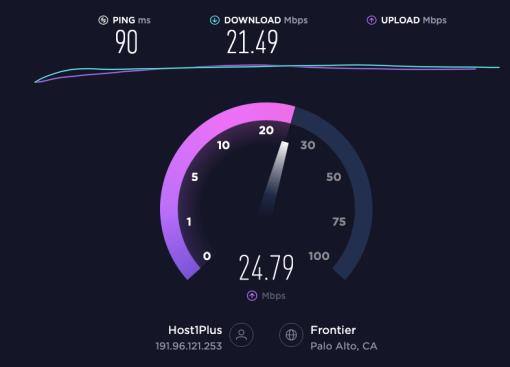
السبب الأكثر شيوعًا للتخزين المؤقت هو ضعف اتصال الإنترنت أو انقطاعه. يتطلب دفق المحتوى قدرًا كبيرًا من النطاق الترددي ، ويحدث التخزين المؤقت عندما تواجه البيانات انقطاعات.
سرعة الإنترنت الموصى بها من Disney Plus هي 5.0 ميجابت في الثانية إذا كنت تريد المحتوى الخاص بك بدقة عالية (720 بكسل أو 1080 بكسل) أو 25 ميجابت في الثانية إذا كنت تريد البث بدقة 4K فائقة الدقة. ومع ذ��ك ، فإن هذه المواصفات هي الحد الأدنى ، ومن المحتمل أن يكون لديك سرعات أعلى للحصول على أفضل أداء.
من الأفضل إجراء اختبار سرعة للتأكد من أن الإنترنت يتسبب في حدوث مشكلات في التخزين المؤقت. يمكنك استخدام موقع SpeedTest على الويب لتحديد سرعات التنزيل والتحميل. سيخبرك اختبار السرعة بسرعات التنزيل والتحميل ويوضح لك ما إذا كنت تعاني من فقدان البيانات بشكل متقطع (الاتصال يدخل ويخرج).
إذا حدد اختبار السرعة مشكلة في اتصالك بالإنترنت ، فلن يحالفك الحظ تمامًا. إليك ما يجب فعله حيال ضعف الاتصال بالإنترنت:

إذا لم تكن سرعة الإنترنت ونقل البيانات لديك هي المشكلة ، فابحث في الإصلاحات الأخرى أدناه. ومع ذلك ، إذا كان الإنترنت بطيئًا للغاية ، فتحدث إلى مزود خدمة الإنترنت الخاص بك حول ترقية الحزمة أو التبديل إلى مزود خدمة إنترنت أفضل.
الخطوة 2: تأكد من تحديث البرنامج
ربما تكون سرعات الإنترنت لديك سريعة بما يكفي لدعم Disney Plus ، لكن المحتوى لا يزال يتم تخزينه مؤقتًا. الجاني الشائع الآخر هو البرامج القديمة. غالبًا ما يُصدر مطورو التطبيقات تحديثات لإصلاح الأخطاء ومواطن الخلل وتنفيذ بروتوكولات الأمان الجديدة. سواء كان جهازك يعمل ببرنامج قديم أو تطبيق Disney Plus ، فقد يكون التخزين المؤقت أحد الآثار الجانبية.
أولاً ، تأكد من أنك تستخدم أحدث إصدار من تطبيق Disney Plus لأجهزة Android أو iOS. فقط اضغط على الرابط الموجود على جهازك وحدد "تحديث" إذا ظهر الخيار. إذا رأيت "فتح" بدلاً من التحديث ، فهذا يعني أن التطبيق يعمل بالفعل بأحدث إصدار.
بعد تحديث التطبيق ، حاول مشاهدة Disney Plus مرة أخرى. إذا استمر التخزين المؤقت ، فتحقق من جهاز البث الخاص بك لتحديث البرنامج.
تختلف التعليمات الخاصة بتحديث برنامج جهازك ، ولكنك ستجد خيار "البرنامج" في "الإعدادات" لكل جهاز متوافق مع Disney Plus تقريبًا.
الخطوة 3: افحص الجهاز
بصرف النظر عن البرامج ، قد تتسبب الأجهزة أيضًا في حدوث مشكلة. على الرغم من أنك تعرف بالفعل ما إذا كان جهازك متوافقًا مع Disney + ، إلا أنه يمكنك التحقق من أن الكمبيوتر أو المتصفح متوافقان أيضًا (إذا كنت تستخدم جهاز كمبيوتر شخصي). بافتراض أن الجهاز الذي تستخدمه يلبي متطلبات نظام Disney Plus ، فإن الخطوة التالية هي التحقق من الكابلات.
صدق أو لا تصدق ، توصي Disney Plus باستخدام الكابلات للحصول على أفضل تجربة بث. إذا كنت تستخدم تلفزيونًا ذكيًا ، أو Roku ، أو Fire TV ، وما إلى ذلك ، فيجب عليك استخدام كبلات HDMI التالية: HDCP 2.2 أو أعلى.
تقدم هذه الكابلات دفقًا عالي الجودة وعالي السرعة بدون تخزين مؤقت ، خاصة في سيناريوهات البث UHD. تأكد من أن جهازك متوافق مع هذه الكابلات.
الخطوة 4: حاول إعادة تشغيل كل شيء
يمكنك أيضًا تجربة خيار إعادة التشغيل القديم والموثوق. يسميها البعض دورة الطاقة. هذا عندما تقوم بإغلاق كل شيء وتشغيله مرة أخرى. يتضمن كل شيء جهاز البث والمودم وجهاز التوجيه الخاص بك. قم بما يلي:
يمكن لدورة الطاقة هذه حل العديد من مشكلات التشغيل ، بما في ذلك التخزين المؤقت. أعد تشغيل Disney Plus على جهاز البث الخاص بك ومعرفة ما إذا كانت المشكلة لا تزال قائمة.
الخطوة 5: امسح ملفات تعريف الارتباط والبيانات المخزنة مؤقتًا
يتم تخزين بعض البيانات في ذاكرة التخزين المؤقت متى استخدمت متصفحك ، وكذلك ملفات تعريف الارتباط الخاصة بموقع الويب. لكن في بعض الأحيان ، يمكن أن يؤدي ذلك إلى زيادة التحميل على متصفحك والتسبب في حدوث تخزين مؤقت لـ Disney + ، خاصةً إذا لم تقم بمسح ذاكرة التخزين المؤقت منذ فترة. نظرًا لاختلاف الخطوات لكل متصفح ، تحقق من صفحة الدعم الرسمية للحصول على الإرشادات.
كيفية مسح بيانات المتصفح وذاكرة التخزين المؤقت على جهاز كمبيوتر
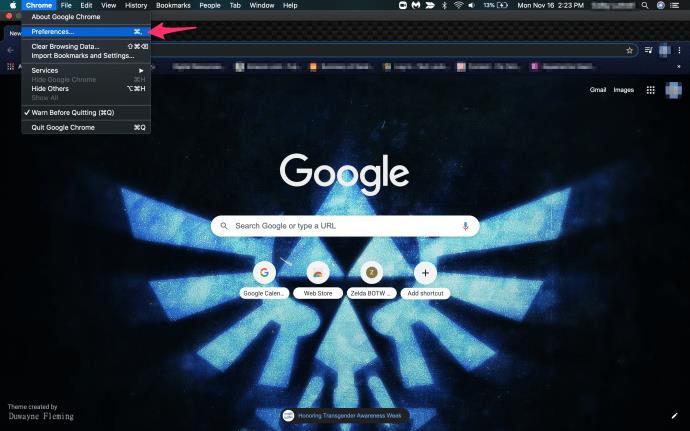
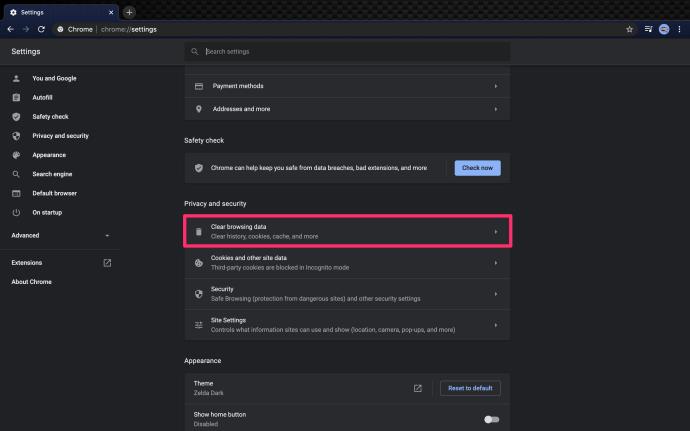
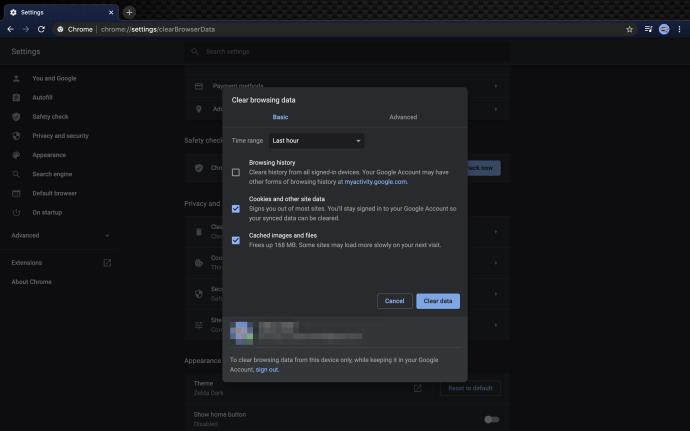
كيفية مسح بيانات متصفح الجوال / ذاكرة التخزين المؤقت على Android:
يمكنك أيضًا مسح البيانات وذاكرة التخزين المؤقت على الأجهزة اللوحية والهواتف التي تعمل بنظام Android من داخل الإعدادات.
في الختام ، يمكن للصبر أن يقطع شوطًا طويلاً عند مواجهة مشكلات التخزين المؤقت على Disnery Plus. في بعض الأحيان يتم تحميل الخدمة بشكل زائد بسبب وجود عدد كبير جدًا من المستخدمين النشطين. في أوقات أخرى ، يتم تحميل خوادم بث محددة بشكل زائد بسبب عدد الزيارات المرتفع. بالطبع ، هناك أيضًا عروض أو أفلام ساخنة يجب وضعها في الاعتبار. هم أيضًا يمكن أن يتسببوا في حركة مرور كبيرة جدًا على الخادم في أوقات معينة. أخيرًا ، يمكن أن تؤدي الأخطاء ومواطن الخلل في الخادم أيضًا إلى التخزين المؤقت المستمر.
إذا كنت قد اتخذت جميع الخطوات المذكورة في المقالة ولا يزال المحتوى الخاص بك يتم تخزينه مؤقتًا ، فقد ترغب في الاتصال بفريق دعم عملاء Disney Plus الرسمي كملاذ أخير.
الأسئلة الشائعة حول مشكلة التخزين المؤقت لـ Disney Plus
ليس لدي اتصال إنترنت جيد لـ Disney +. ماذا يمكنني أن أفعل؟
لسوء الحظ ، لا تحصل بعض المناطق على اتصال إنترنت ممتاز. إذا كان الإنترنت يعمل ببطء ، فلن تتمكن على الأرجح من الاستمتاع بـ Disney + من خلال البث. لحسن الحظ ، تتيح لك Disney + تنزيل المحتوى لمشاهدته في وضع عدم الاتصال لاحقًا.
هذا الحل ممتاز لأنه يمكنك تنزيله على جهازك المحمول باتصال أسرع في موقع آخر أو تنزيل المحتوى بسرعة أبطأ (قد يستغرق ذلك بعض الوقت). بمجرد اكتمال التنزيل ، يمكنك مشاهدته في أي وقت وفي أي مكان.
كل ما عليك فعله لتنزيل برامجك وأفلامك المفضلة هو اختيار شيء تريد مشاهدته. اضغط على أيقونة التنزيل (سهم به خط تحته). انتظر حتى يتم تنزيله ، ثم قم بتشغيله.
لقد جربت كل شيء ، لكن Disney + لا يزال في المخزن المؤقت. ماذا يمكنني أن أفعل؟
إذا افترضنا أن لديك اتصالاً جيدًا وأن التطبيق يعمل بشكل صحيح ، فقد لا تزال تواجه مشكلات. من الجيد تجربة البث على جهاز آخر. على سبيل المثال ، إذا كان يعمل بشكل جيد على جهاز Xbox وليس جهاز الكمبيوتر الخاص بك ، فهناك مشكلة خاصة بالجهاز. ولكن ، إذا كانت جميع أجهزتك تقوم بتخزين Disney + مؤقتًا ، فقد تكون مشكلة في خدمة البث.
للتأكد من أنها ليست مشكلة من جانب ديزني ، تحقق من موقع DownDetector الإلكتروني . اكتب "Disney Plus" وانقر فوق إدخال. راجع أي انقطاع تم الإبلاغ عنه. يمكنك أيضًا قراءة شكاوى المستخدمين الآخرين. لسوء الحظ ، ستحتاج إلى الانتظار إذا كانت هناك تقارير محدثة عن المشكلات. من المحتمل أن يكون المطورون وراء Disney + على دراية بالمشكلة ويعملون على حلها.
تتعلم كيفية ضبط جودة الفيديو في Amazon Prime Video لتحسين تجربة المشاهدة الخاصة بك والتحكم في استهلاك البيانات.
Netflix هي واحدة من منصات دفق الفيديو المفضلة لدينا وهي مسؤولة تقريبًا بمفردها عن إنشاء منصة قابلة للتطبيق لقواطع الأسلاك ومشتركي الكابلات على حد سواء. بينما اتبعت كل من Hulu و Amazon و HBO مسار
قد تقدم الترجمات العديد من الفوائد. ربما تشتت انتباهك بسبب الضوضاء المحيطة أو أنك تشاهد فيلمًا بلغة أجنبية. مهما كان الأمر ، من السهل معرفة كيفية تشغيل (أو إيقاف) الترجمات على Hisense
يمكن أن تكون الترجمات ميزة ملائمة للغاية لتلفزيون Hisense. سواء كنت تشاهد فيلمًا مليئًا بالحركة أو عرضًا تلفزيونيًا دراميًا من بلد مختلف ، تتيح لك الترجمة بلغتك الأم سد فجوة اللغة. مثل
أصبح استخدام الروابط لربط جزأين من المعلومات جزءًا أساسيًا من أي نشاط لإدارة المهام. لهذا السبب ، سنقدم لك اليوم إرشادات حول كيفية إضافة رابط في Notion. هذا ال
هل لديك جهاز Chromecast؟ إذا قمت بتوصيله بـ YouTube ، فسيستمر ظهور رمز Cast الصغير هذا عند فتح تطبيق YouTube على هاتفك. قد يتسبب هذا في بعض المواقف المحرجة. إذا ألقيت بطريق الخطأ
يُعد Netflix مصدرًا شائعًا للترفيه عند الطلب. إذا كانت إصدارات Netflix الأصلية المفضلة لديك تأتي بدقة أقل مما تتوقع ، فمن المفترض أن يساعدك تغيير إعدادات الصورة. هنا كل ما تريد أن تعرفه. تغيير صورة Netflix
يعد Kodi واحدًا من أكثر برامج البث تنوعًا - إن كان سيئ السمعة - التي يمكنك تنزيلها ، وهو متاح على كل شيء بدءًا من أجهزة MacBook وأجهزة الكمبيوتر إلى أجهزة Chromecast و Firesticks. ولكن ماذا عن هاتفك الذكي أو جهازك اللوحي؟ اذا كنت تملك
تقدم خدمة البث الشهيرة ، Netflix ، المحتوى والإعدادات بعدة لغات. على الرغم من أن الميزة رائعة ، فقد يؤدي ذلك إلى حدوث ارتباك عندما تعرض الشاشة لغة أخرى غير لغتك الأم. ربما قام شخص ما بضبط اللغة عن طريق الخطأ ،
يمكن أن تكون جلسة Netflix والاستجمام متعة كبيرة. تناول وجبة خفيفة ومشروبًا واجلس وشغل فيلمك أو برنامجك المفضل. ولكن هناك شيء واحد لا تحتاجه عند مشاهدة المسلسل بنهم. مزعج
Netflix هي شركة عملاقة للبث عبر الإنترنت ، ولكن ماذا تفعل عندما يتم تنشيط العديد من الأجهزة على حسابك؟ لا يوجد حد لعدد الأجهزة التي يمكنك امتلاكها على Netflix ، ولكن هناك حدًا لكيفية ذلك
يعتمد محتوى Netflix الذي يمكنك الوصول إليه على موقع عنوان IP الخاص بك. وفقًا لاتفاقيات البث الخاصة بـ Netflix ، فإن بعض المحتويات لديها تراخيص للبث فقط في بلدان محددة. يمكن أن تكون الأقفال الجغرافية مؤلمة إذا كنت بعيدًا
أصبح بث الفيديو عبر الإنترنت أحد أكثر الطرق شيوعًا لمشاهدة البرامج التلفزيونية والأفلام. ومع ذلك ، فإن ظهور هذه التقنية يعني أيضًا مواجهات عرضية برسالة خطأ غريبة ومربكة:
Disney Plus هي واحدة من أشهر خدمات البث المتاحة. تقدم مجموعة الأفلام والعروض والأفلام الوثائقية منخفضة التكلفة والمذهلة شيئًا للجميع. مثل معظم خدمات البث ، يمكنك مشاهدة سجل بالعروض والأفلام لك
بروح خدمات البث الحقيقية ، سيكون لديك بلا شك شخص واحد على الأقل يطلب منك معلومات تسجيل الدخول الخاصة بك. تحدث الطلبات مع Netflix و Prime Video و Hulu وحتى HBO ، فلماذا لا يحدث مع Disney Plus؟ بالتأكيد لديك







![كيفية تغيير اللغة على Netflix [جميع الأجهزة] كيفية تغيير اللغة على Netflix [جميع الأجهزة]](https://img.webtech360.com/resources6/s2/image-5188-0605161802346.jpg)





